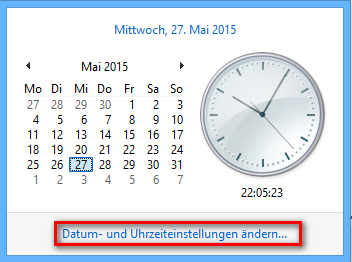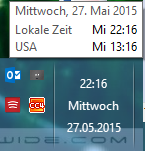Standardmäßig zeigt Windows 8.1 wie auch seine Vorgänger lediglich Datum und Uhrzeit aus der Zeitzone des Benutzers an. In Zeiten digitaler Kommunikation ist es jedoch nicht mehr unüblich, via Internet mit Menschen aus anderen Ländern zu kommunizieren – Beispielsweise mit einem Kollegen, der an einem Firmensitz in den USA arbeitet. Oder auch Verwandte, die im Ausland leben. Hier sollte jedoch die Zeitverschiebung beachtet werden, um nicht versehentlich jemanden um 3 Uhr Nachts aus dem Bett zu klingeln. Praktisch wäre hierfür eine zusätzliche Uhr, welche die aktuelle Zeit in der jeweiligen Zeitzone darstellt. In international ausgerichteten Firmen sind solche Uhren sogar an der Wand zu finden. Windows 8.1 hingegen ermöglicht es mit wenigen Mausklicks, eine zusätzliche Uhr darzustellen.
Dazu klickt man rechts unten in der Taskleiste auf die aktuelle Uhrzeit. Anschließend öffnet sich darüber ein kleines Fenster mit Kalender, in dem unten auf den blauen Text Datum- und Uhrzeiteinstellungen ändern geklickt werden muss:
Im sich nun öffnenden Fenster klickt man oben auf den Reiter Zusätzliche Uhren und setzt oben bei Diese Uhr anzeigen einen Haken. In der Auswahlbox darunter wird die gewünschte Zeitzone ausgewählt, welche die Uhr darstellen soll. Beispielsweise UTC -08:00 für die US-Amerikanische Zeit. Abschließend kann noch eine Bezeichnung für die Uhr eingegeben werden. Der Standardname Uhr 1 ist wenig aussagekräftig, es empfiehlt sich diesen in das jeweilige Land umzubenennen. Das könnte beispielsweise wie folgt aussehen:
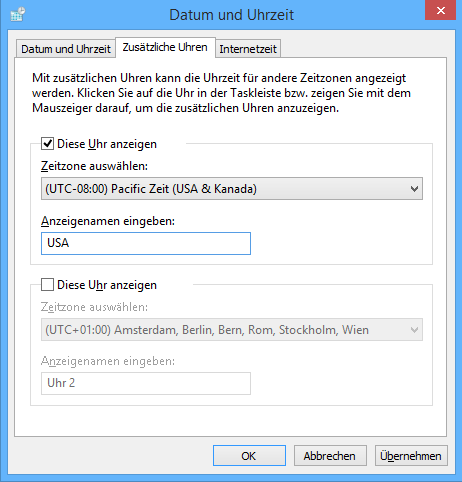
Windows 8.1 bietet die Möglichkeit, insgesamt drei verschiedene Uhren anzuzeigen: Eine für die lokale Zeit und zwei frei wählbare. Die Dritte kann in der unteren Box bei Bedarf ebenfalls aktiviert werden.
Die neu eingerichtete(n) Uhr(en) kann man ab sofort auf zwei verschiedenen Wegen sehen: Wird der Mauszeiger auf die Uhr rechts unten in der Ecke bewegt, öffnet sich ein kleines Fenster mit den aktuellen Uhrzeiten.
Wer die klassische Analog-Uhr bevorzugt, kann einfach auf die Uhr rechts unten im Tray klicken. Dann öffnet sich das gewohnte Popup-Fenster, in dem alle eingerichteten Uhren angezeigt werden:
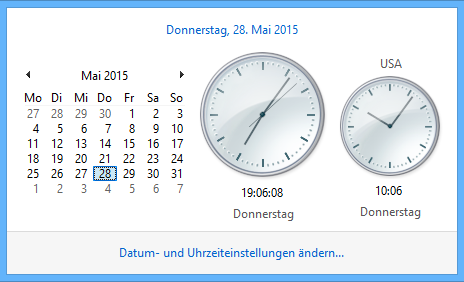
Natürlich kann man die Zeitzonen und anderen Einstellungen jederzeit wie oben beschrieben ändern, falls dies im Laufe der Zeit notwendig werden sollte.
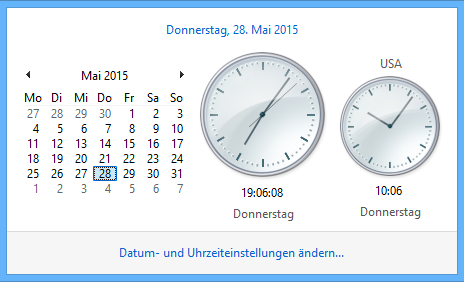 Windows 8.1 kann mehrere Uhren mit verschiedenen Zeitzonen darstellen
Windows 8.1 kann mehrere Uhren mit verschiedenen Zeitzonen darstellen